デザインアイデア機能を使用した具体的な事例紹介
ここでは、実際にデザインアイデア機能を使用して作成したスライドの事例を紹介しよう。
■ビジネスプレゼンテーションでの使用例
ビジネス向けプレゼンテーションの事例として、プロジェクトの企画提案のプレゼン資料を作成するケースで考えてみよう。
ビジネス向けのプレゼンでは、スタイリッシュなデザインよりも、読みやすく整然としたデザインが好まれる。
情報の正確さや視認性が重視されるため、余計な装飾は避け、すっきりとしたデザインにすることがポイントである。
色使いもシンプルであるべきで、強調したい部分だけをアクセントカラーで目立たせることで、全体に統一感を持たせながら重要な情報を引き立たせることができる。
事例では白地をベースにコントラストのある色使いをして、メリハリをつけて見やすくしている。
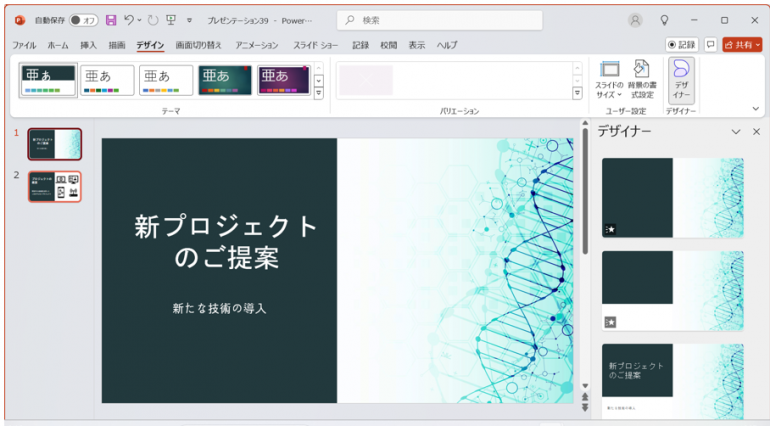
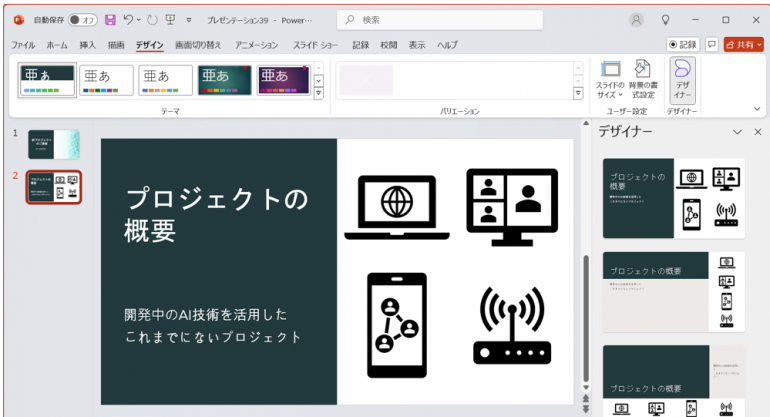
■マーケティング資料での使用例
新サービスの案内資料の作成において、これまでにない斬新なサービスであることを表現するようなクールなイメージにする。
マーケティング資料では、視覚的に強いインパクトを与えることが成功の鍵となる。デザインアイデア機能を使い、サービスの特徴を強調する画像やキャッチコピーを目立たせるレイアウトを採用することで、視聴者の関心を引くことができる。
写真の雰囲気に合わせたデザインをデザインアイデアに提案してもらうことで、一貫性のあるスライドに仕上げるのがおすすめだ。
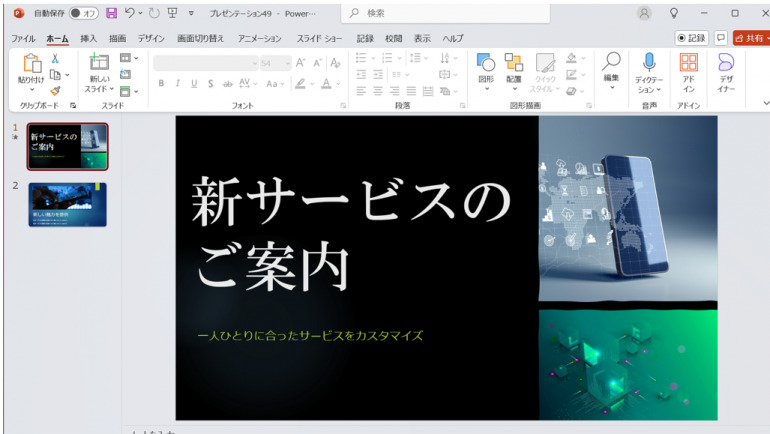

まとめ
パワーポイントのデザインアイデア機能を使えば、初心者でも簡単に洗練されたスライドを作れるようになる。この機能をフルに活用することで、作業時間を短縮しながらも高品質なプレゼン資料を作成することが可能だ。デザインが苦手な人でも、この機能を使いこなせば効率的に素晴らしいプレゼンを実現できるので、この機会に使い方をマスターしておこう。
また、デザインアイデア機能をさらに効果的に活用するためには、スライドの内容に応じた工夫を行うことが重要である。視覚的な美しさだけでなく、情報の伝達性や視認性を常に意識しながらスライドを作成することで、プレゼンの効果を最大限に引き出すことができる。
最後にこの記事の内容を簡単におさらいしておこう。
〇デザインアイデアとは
パワポの「デザインアイデア」機能は、初心者でもプロフェッショナルなスライドを作成できる自動提案ツールである。
〇基本的な操作手順
「デザイン」タブをクリックし、「デザインアイデア」ボタンを選択。
スライドにテキストや画像を追加すると、自動的にデザイン提案が表示されます。
提案されたデザインを選び、フォントや色を調整してカスタマイズ。
〇応用テクニック
・画像やグラフを挿入
画像やグラフを使うと、デザインアイデアがビジュアルに基づいたデザインを提案。
・スライドマスターを活用
[表示]タブからスライドマスターを選び、一括で全スライドに統一感を持たせる。
・複数のデザインアイデアを統合
異なるスライドで提案されたアイデアを組み合わせ、独自のデザインを作成する。
構成/編集部















 DIME MAGAZINE
DIME MAGAZINE













